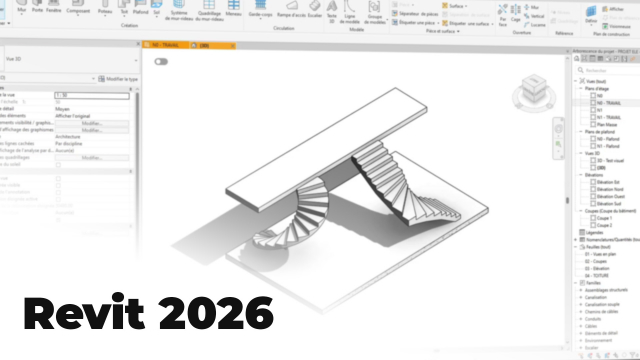Création de Projets avec Gabarits Personnalisés dans Revit
Apprenez comment créer un nouveau projet dans Revit 2026 en utilisant un gabarit personnalisé. Suivez les étapes essentielles pour intégrer efficacement votre gabarit dans la liste des modèles.
Les murs




































Les sols













Les toitures


















Les plafonds





Les outils de modification
Les murs-rideau

















Les escaliers
























Les garde-corps












Poteaux, poutres et autres familles externes
Les solides topographiques











Les composants In-Situ et les groupes








Les volumes conceptuels









Détails de la leçon
Description de la leçon
Cette leçon vous guide à travers le processus de création d’un nouveau projet dans Revit 2026 en utilisant un gabarit prédéfini. Vous commencerez par localiser votre gabarit dans les options de fichier de Revit. Ensuite, vous apprendrez à l’ajouter à la liste des modèles afin de pouvoir le sélectionner lors de la création de nouveaux projets. Cette méthode vous permet de maintenir une cohérence dans vos projets tout en profitant des configurations personnalisées fournies par le gabarit. L'importance de s’assurer que votre gabarit est bien en haut de la liste est soulignée pour optimiser l'accessibilité. De plus, vous serez guidé sur la manière d'enregistrer correctement le projet sous un format RVT et de le nommer de façon logique pour refléter sa version dans le cadre de vos formations progressives.
Objectifs de cette leçon
Le but de cette vidéo est d'enseigner comment intégrer un gabarit personnalisé dans Revit, créer un projet à partir de ce gabarit, et s'assurer que les projets sont bien organisés et nommés correctement dans le système de fichiers.
Prérequis pour cette leçon
Avoir suivi la première formation sur l'interface de Revit et les vues, ainsi que des connaissances basiques en gestion de projets dans Revit sont nécessaires.
Métiers concernés
Les métiers concernés par ce sujet incluent les conceptualiseurs BIM, les modeleurs 3D, et les coordinateurs de projet utilisant des environnements numériques.
Alternatives et ressources
Bien qu'il soit centré sur Revit, d'autres solutions de CAO comme AutoCAD ou ArchiCAD peuvent être considérées pour des tâches similaires, selon les besoins du projet.
Questions & Réponses